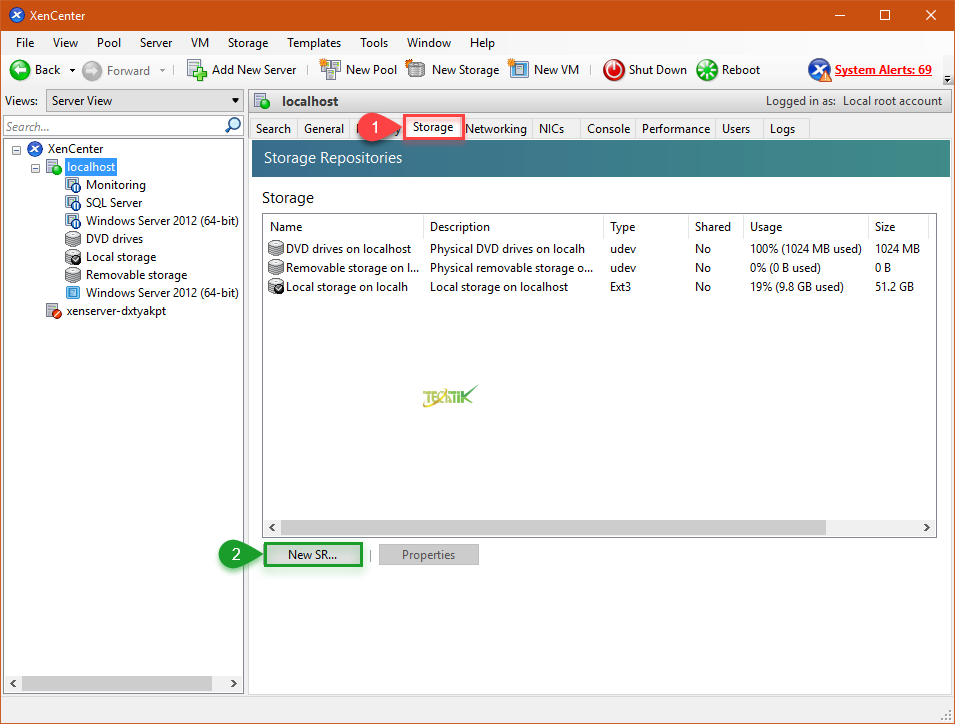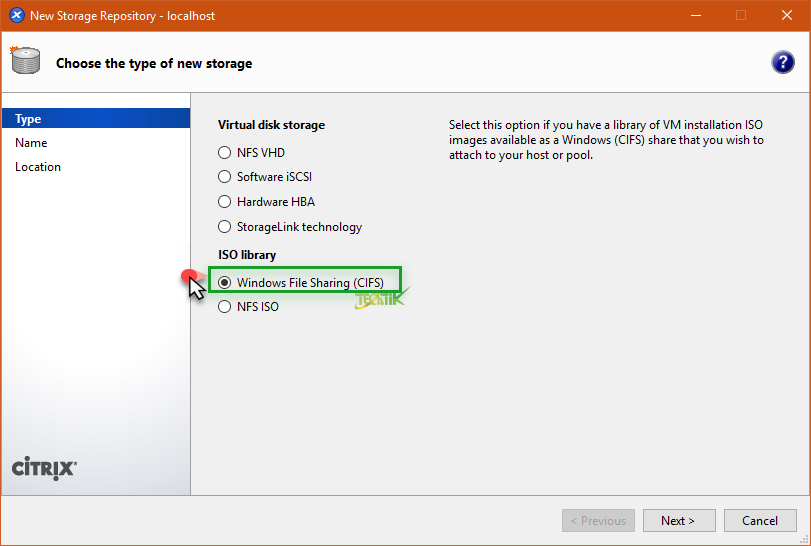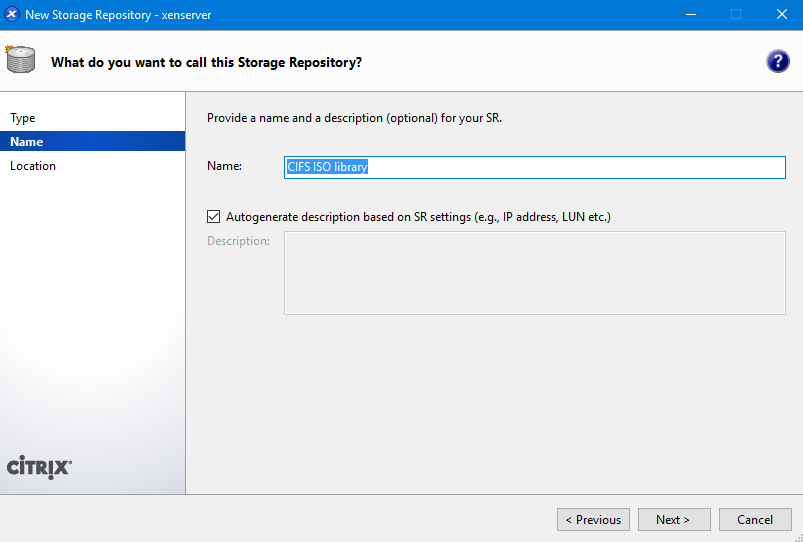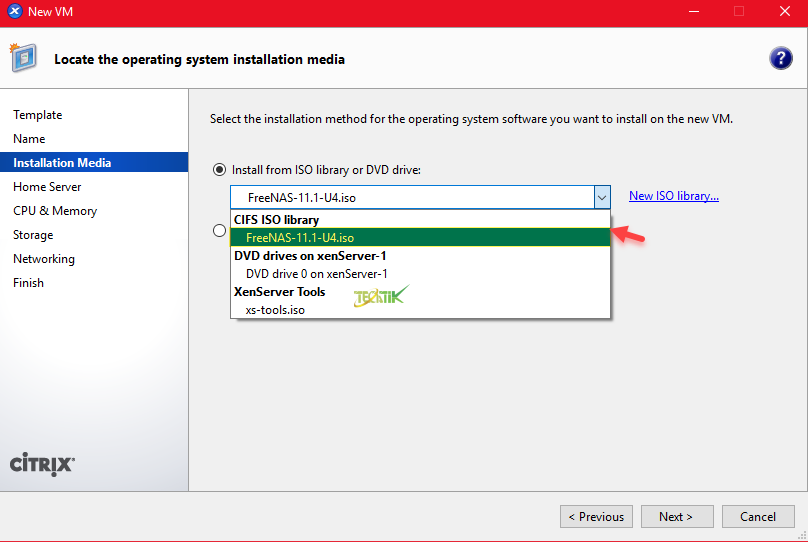ایجاد ISO library در XenServer
یکی از قابلیت هایی که در XenServer وجود دارید به شما اجازه می دهد که فایل های ISO را که در حین نصب سیستم عامل در ماشین مجازی لازم دارید را در سیستم عامل خود (ویندوز یا لینوکس) قرار دهید و سپس در حین نیاز ماشین مجازی به آن مراجعه کند.
در اصل ما یک ISO library ایجاد میکنیم و فایل های ISO مورد نظر را در آن قرار دهیم و در محیطی خارج از XenServer میباشد.
ایجاد یک ISO library
وارد سربرگ Storage شوید، بر روی New SR کلیک کنید.
در پنجره باز شده گزینه (Windows File Sharing (CIFS را انتخاب کنید.
در مرحله بعد در کادر Name یک نام وارد کنید.
در کادر Description توضیحات مختصری را میتوانید وارد کنید.
در مرحله بعد در کادر Share Name آدرس یک پوشه که از قبل Share شده و فایل های ISO در آن قرار دارد را وارد کنید.
سپس تیک گزینه Use different name را فعال کنید.
حالا در کادر User name و Password نام کاربری و رمز عبوری که دسترسی کامل را به پوشه Share را دارد وارد نمایید.
در آخر بر روی Finish کلیک کنید.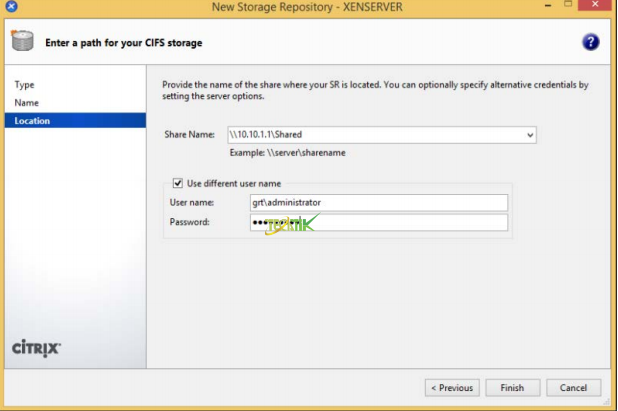
حالا اگر بخواهیم از فایل های داخل ISO در ماشین مجازی استفاده کنیم کافیست وارد سربرگ Console شوید و از لیست DVD Driver می توان فایل های ISO را مشاهده کرد. و هرکدام را انتخاب کنید بر روی ماشین مجازی Mount خواهد شد.
یا در هنگام ساخت ماشین مجازی می توانید به راحتی فایل ISO که در پوشه به اشتراک گذاشته قرار گرفته را انتخاب کنید.